如果 Windows 无法将系统镜像还原到具有不同固件的计算机,那么这可能是许多用户的问题。那些试图将他们的系统恢复到新硬件的人将无法取回他们的旧系统镜像。诸如“系统镜像还原失败。Windows 无法将系统镜像还原到具有不同固件的计算机。系统镜像是在使用 BIOS 的计算机上创建的,而这台计算机正在使用 EFI。” 重新镜像计算机时可能会出现。
在此博客中,我们想向你展示此问题的解决方案。我们将使用不同的方法来解决 Windows 无法恢复具有不同固件的系统镜像的问题。
是什么导致了这个问题?
当你移动到新计算机或安装了新 HDD 时,你必须尝试恢复系统镜像。该错误可能是由于Windows版本的兼容性以及硬盘驱动器的文件系统的差异引起的。两个系统的文件系统应该是相同的,无论是 GPT 还是 MBR。
修复 Windows 无法恢复具有不同固件的系统镜像的方法
1. 重置 BIOS 或 UEFI 设置
Windows如何修复无法恢复具有不同固件的系统镜像?在开始使用镜像进行系统还原过程之前,你必须更改当前系统上的 BIOS 和 UEFI 设置。切换到默认设置将使你可以选择移动到系统镜像所需的配置。
2.使用备份和恢复工具-
无法恢复具有不同固件的系统镜像的解决办法:EaseUS Todo Backup是一款高效的软件,可帮助你修复 Windows,并且无法恢复具有不同固件错误消息的系统镜像。家庭用户可以使用它来保护计算机上的数据。只需单击几下即可轻松完成任务,并使用不同的固件恢复计算机上的所有内容。它可以轻松克隆、升级和转移整个系统。无论是磁盘分区备份还是文件备份,你都可以使用它来保护你的隐私。它还为硬盘驱动器、外部存储、FTP 服务器、Google Drive、Dropbox 等提供备份存储。
在这种方法中,我们使用 EaseUS Todo Backup 在另一台计算机上恢复系统镜像。此方法最适用于 Windows 无法将系统镜像还原到具有不同固件的计算机的情况。与在系统中一样,镜像是在使用 BIO 的计算机上创建的,而用于还原的计算机使用的是 EFI,反之亦然。
按照下面给出的步骤开始在源计算机上创建系统镜像 -
第 1 步:从下面给出的下载按钮下载 EaseUS Todo Backup -
第 2 步:运行安装文件并完成安装。
第 3 步:将存储空间超过 100GB 的 USB 驱动器连接到你的计算机,并将其用作 MBR。将分区设置为 FAT32 和 NTFS。
第 4 步:启动 EaseUS Todo 备份工具。转到工具> 创建紧急磁盘。
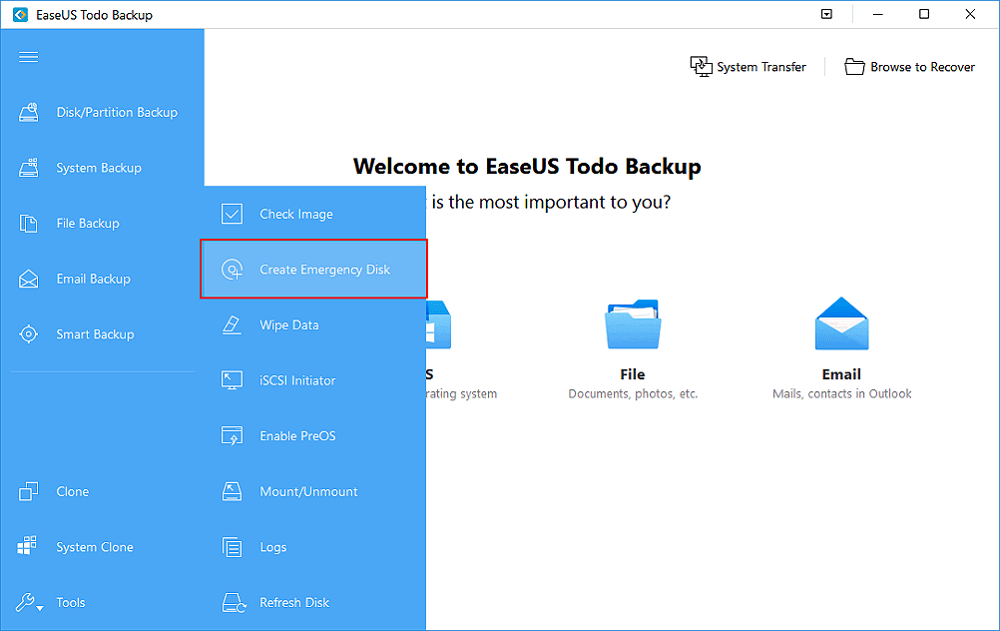
选择连接的 USB 作为位置,然后单击创建。
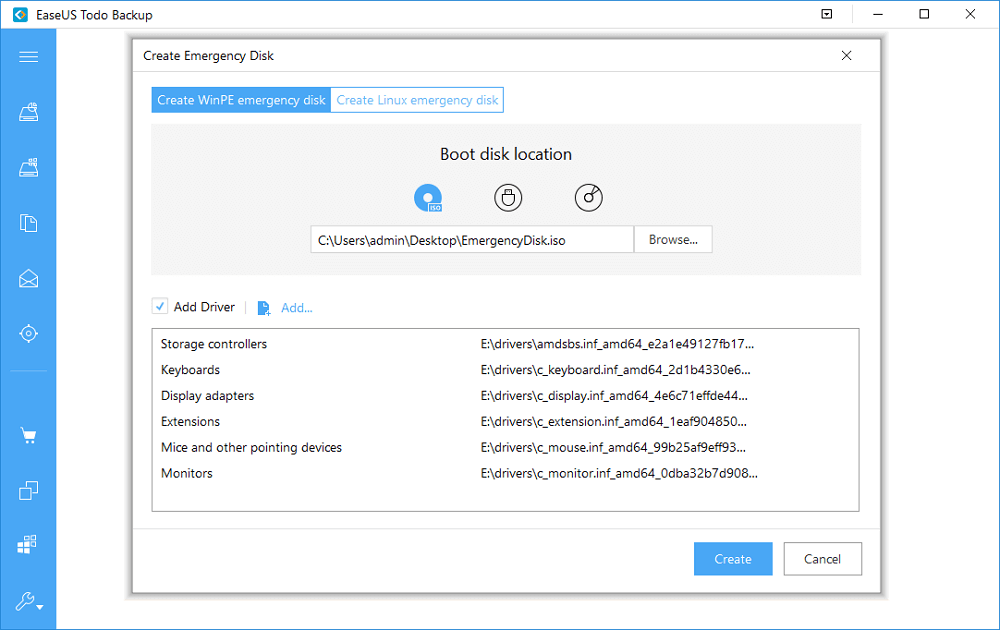
第 5 步:现在单击系统备份并选择 Windows 操作系统。在这里,单击浏览,然后将分区指定为用于保存系统镜像的 USB 应急盘。
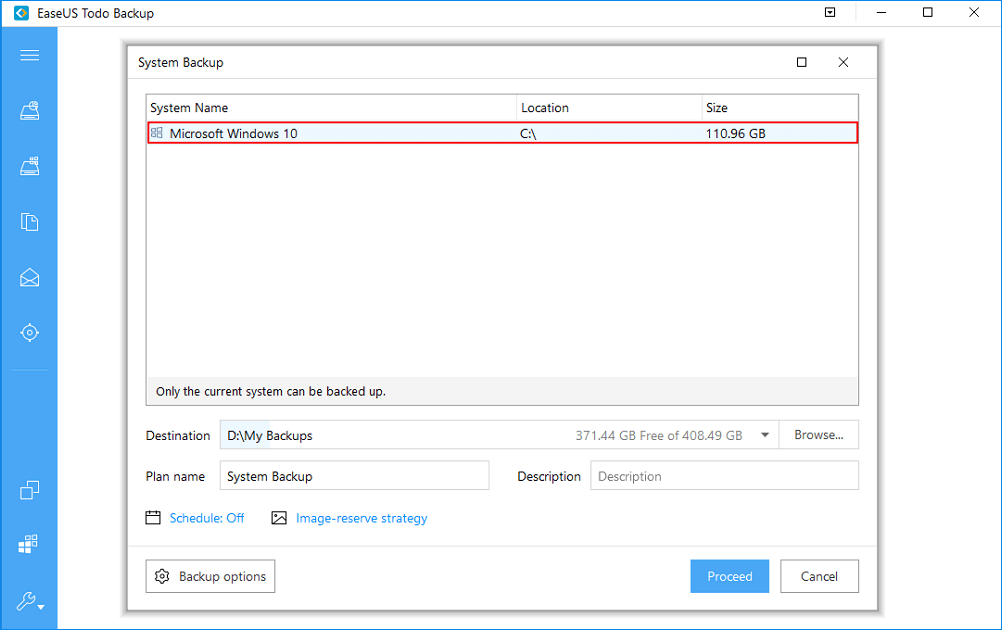
完成后单击“继续”按钮。
按照目标计算机的步骤进行传输。
步骤6:连接USB,然后重新启动计算机并进入BIOS。
在启动菜单中,从 EaseUS Todo 备份紧急磁盘设置计算机。
注意:如果你需要在 BIOS 中更改为 UEFI,请将系统镜像更改为 GPT 磁盘。
重要提示:系统镜像恢复将擦除新计算机上的数据,因此请确保你在执行这些步骤之前已对其进行了备份。
第7步: EaseUS Todo主界面将打开,你需要转到顶部的系统转移按钮。
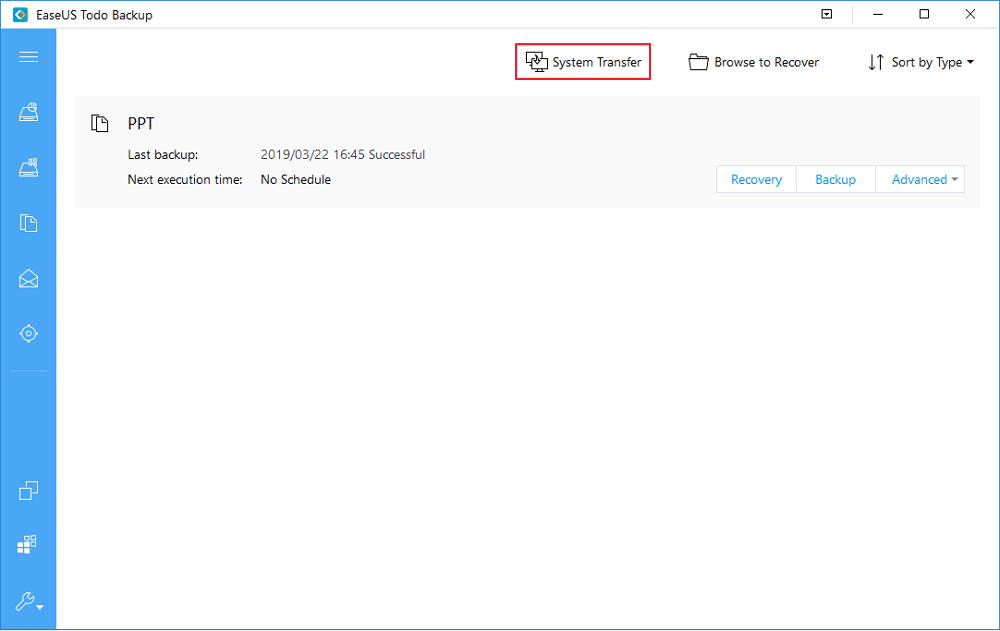
现在从 USB 中选择系统镜像。
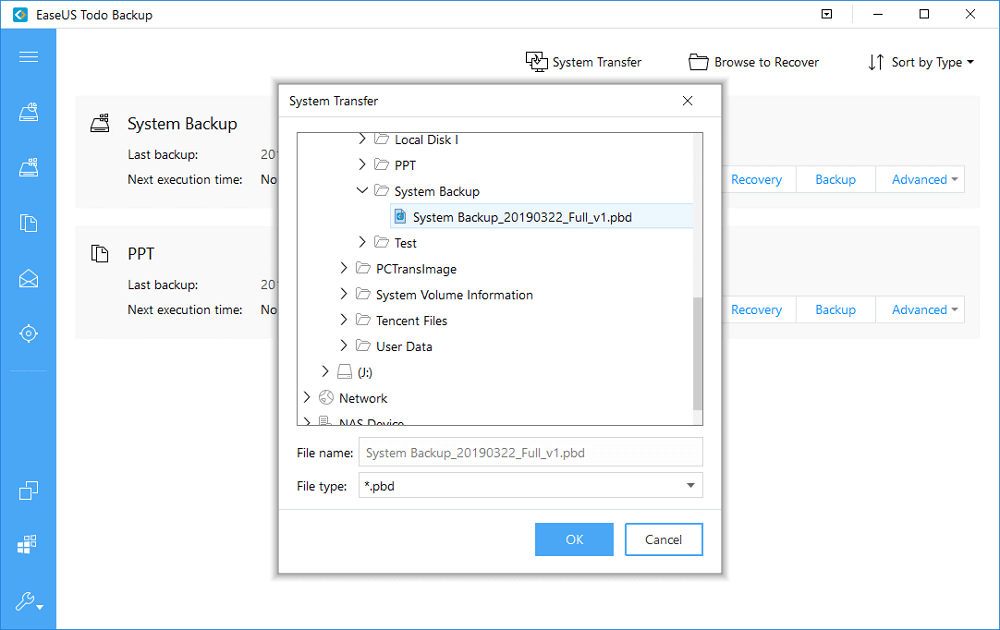
现在,标记用于恢复系统镜像的磁盘,然后在“高级选项”下 选择“系统传输”。
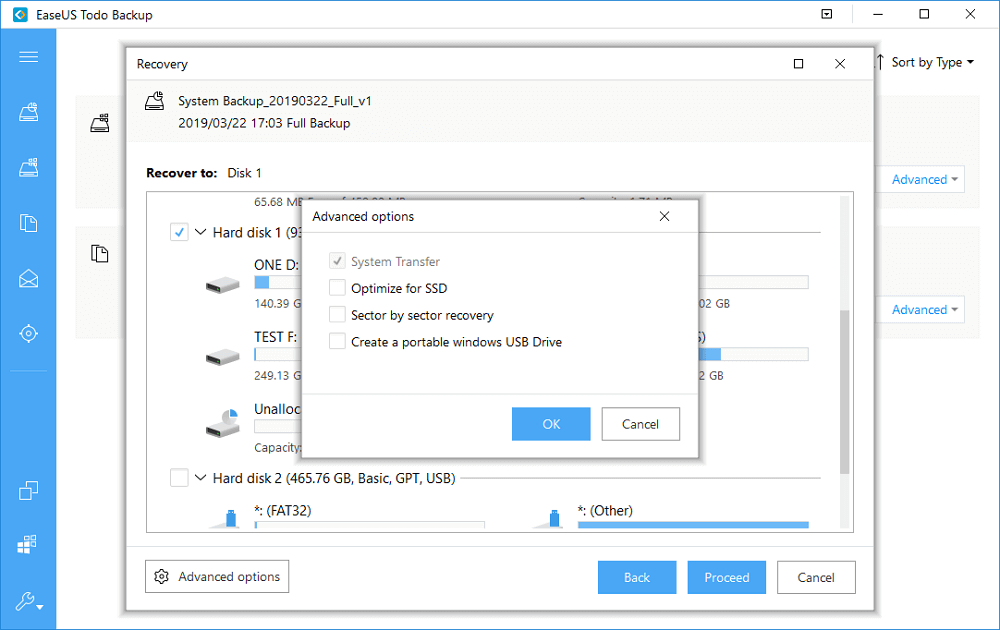
第 8 步:现在进入 BIOS 以将计算机设置为从转移的系统启动。确保保存所有更改,然后重新启动系统。
确保所有设备驱动程序都已更新,并且软件也是最新的,以便在新计算机上轻松运行。
总结
Windows如何修复无法恢复具有不同固件的系统镜像?由于 Windows 无法将系统镜像还原到具有不同固件错误的计算机,因此人们可能会失去恢复系统的希望。但 EaseUs To Do 软件将帮助你轻松地将系统镜像恢复到具有不同固件的计算机。从下面给出的下载按钮获取此工具 -
我们希望本文能帮助你修复错误 Windows 无法恢复具有不同固件的系统镜像。我们想知道你对这篇文章的看法,以使其更有用。欢迎你在下面的评论部分提出建议和意见。通过在社交媒体上分享文章与你的朋友和其他人分享信息。
经常问的问题:无法恢复具有不同固件的系统镜像的解决办法
Q1、由于 EFI BIOS 错误,如何修复系统镜像还原失败?
如果其中一个系统在 EFI 上运行,而另一个在 BIOS 上运行,那么用户恢复系统镜像可能会出现问题。因此,我们建议使用 EaseUS Todo Backup 软件来解决该问题。如果固件不同,上述方法将帮助你逐步完成系统还原的整个考验。
Q2、我可以在另一台计算机上恢复 Windows 镜像吗?
是的,在 EaseUS Todo 等正确工具的帮助下,你可以轻松地在另一台计算机上恢复 Windows 镜像。
Q4、如何在另一台计算机 Windows 10 上恢复系统镜像?
要恢复系统镜像,你需要可靠的 Windows 备份软件。EaseUS Todo Backup 是最值得信赖的软件之一,可帮助你创建系统镜像,然后在另一台计算机上恢复它。

